ps圖片其實要抓住某種風格很容易,可要實現他就要看你ps功力有多深厚了,我不主張胡里花哨的東西,作圖講究的是細節,一個好的效果在于他做出來以后相比原來而言提升了什么,就算你做的太絢麗 技術含量再高,人家覺得還沒原圖來的清爽,那么這就算一副失敗的作品。

好了廢話那么多以后,我們就直接進入今天的主題教程人物高亮細節處理教程:
step 1
將原圖載入photoshop 。說明:本教程所講述的技巧可能更適合于人物處理而不適用于風景!
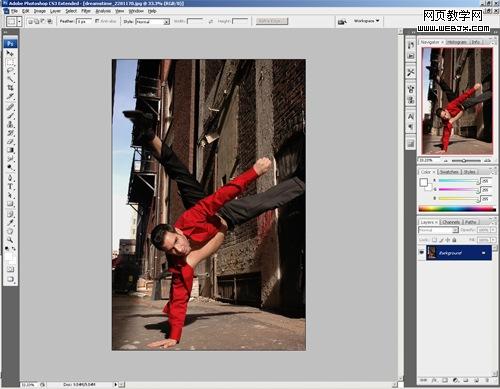
step 2
首先,為了防止造成操作不當引起的無法撤銷局面,我們右鍵單擊圖層面板上的原圖層,選擇“轉換為智能對象”
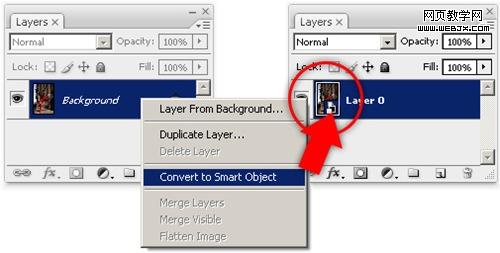
step 3
選擇圖像-陰影/高光,將滑塊調整至50%!
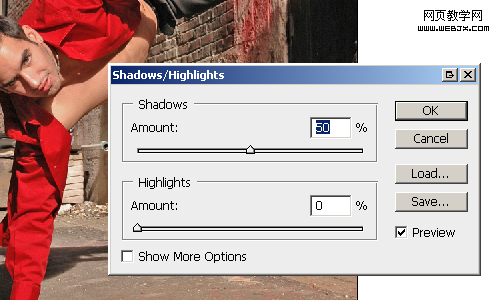
|||
step 4第4步
接下來我們要添加一個照明效果,點擊![]() .按鈕,然后選擇"黑白"。
.按鈕,然后選擇"黑白"。
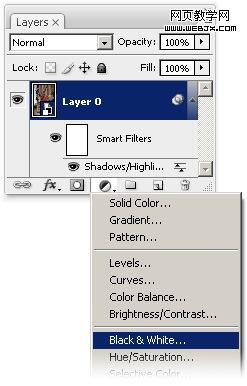
在黑與白的設置,請點擊自動然后單擊確定。
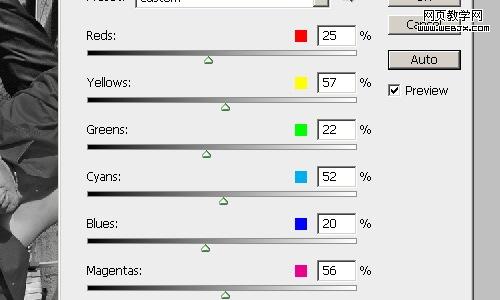
step 5
改變黑白蒙板圖層的模式為“疊加”。 我們應該獲得了高對比度的效果!

step 6
接下來我們將原圖圖層復制一層,我們選擇原始圖層“背景”,按快捷鍵ctrl+j復制一層出來!
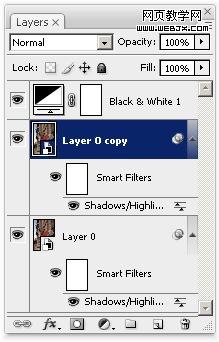
step 7
選擇新的層(背景 副本) ,然后選擇濾鏡“銳化”智能銳化。隨著調整半徑像素的大小,使邊緣變得尖銳。 增大半徑,直至我們看到人物周圍甚至出現了一層微微的光暈。
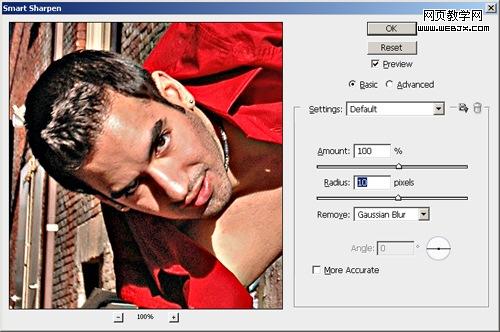
如圖所示,銳化已經相當強烈了!可是我們要的就是這樣的效果!

|||
step 8
我們為“背景 副本”圖層添加一個蒙板并填充為黑色,如圖所示:
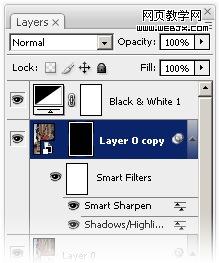
step 9
首先,按d重置前景和背景顏色為黑色和白色。 然后,選擇![]() 筆刷工具,單擊圖層面板剛剛新添加的蒙板。接下來我們要用畫筆細心的把人物用白色涂抹出來,所涂抹之處應該呈現出剛才銳化的效果,沒錯!我們的目的只是單獨銳化人物。涂抹一定能夠要準確,以免后面的步驟影響最終效果!
筆刷工具,單擊圖層面板剛剛新添加的蒙板。接下來我們要用畫筆細心的把人物用白色涂抹出來,所涂抹之處應該呈現出剛才銳化的效果,沒錯!我們的目的只是單獨銳化人物。涂抹一定能夠要準確,以免后面的步驟影響最終效果!
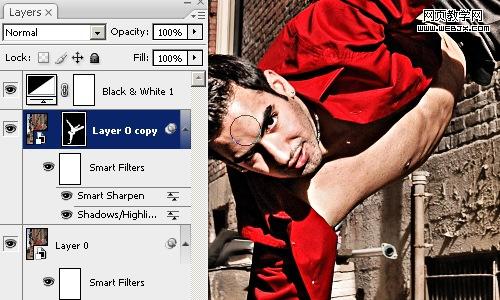
step 10
涂抹完整以后,按住ctrl鍵,單擊圖層面板中的蒙板,這樣我們就順利的選中了除人物以外的背景!

點擊![]() 按鈕,選擇亮度/對比度。這將創建一個新的亮度/對比度調整的圖層蒙版。
按鈕,選擇亮度/對比度。這將創建一個新的亮度/對比度調整的圖層蒙版。

step 11
在亮度/對比度設置,設置亮度-50然后單擊確定。

|||
最后結果
最終效果如圖。 如果您發現剛才涂抹的圖層蒙板還有不完善之處,這時候仍然可以用畫筆在該圖層蒙板內涂抹,不過注意一定要選擇到蒙板而不是圖層,另外畫筆顏色為白色!

對比前后:

100%尺寸效果

新聞熱點
疑難解答